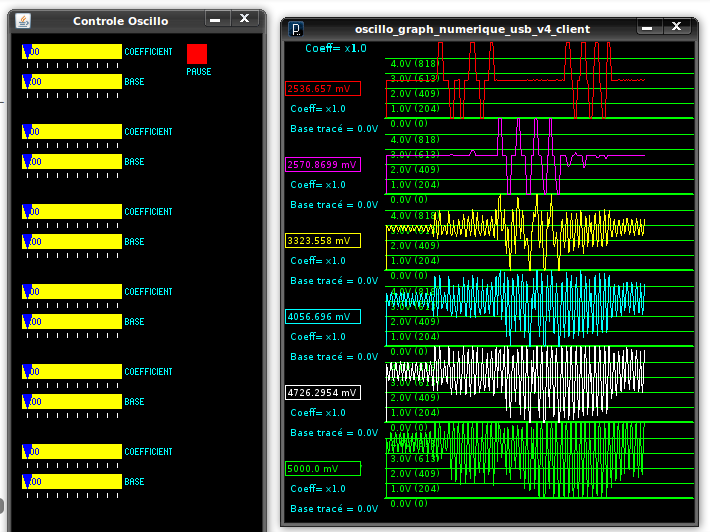La télémétrie est une technologie qui permet de mesurer des données à distance. Elle est de plus en plus utilisée dans de nombreux domaines, notamment dans l’industrie et l’automatisation. Dans cet article, nous allons examiner une méthode de télémétrie multivoies à partir d’une carte Arduino « serveur » et de deux interfaces Processing Client/Serveur sur deux PC connectés en réseau wifi. Nous verrons comment cette méthode peut être utilisée pour mesurer des données analogiques à distance et comment elle peut être mise en œuvre.
Mesure analogique à distance (télémétrie) multivoies à partir d’une carte Arduino « serveur » via deux interfaces Processing Client/Serveur sur 2 PC connectés en réseau wifi.
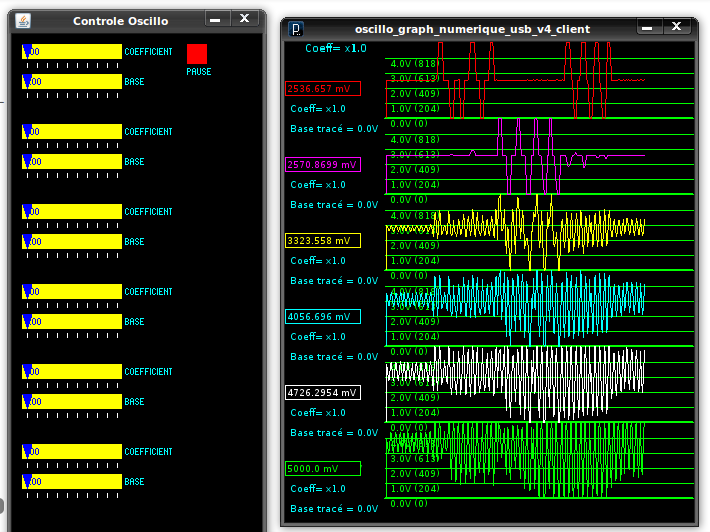
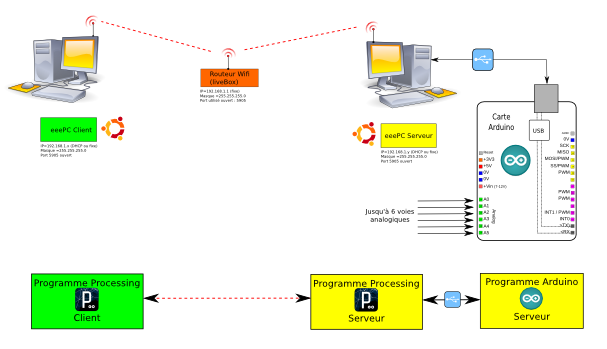
Présentation
- Cet ensemble de 3 programmes permet de réaliser une mesure analogique à distance à partir d’une carte Arduino embarquée, via deux interfaces Processing Client/Serveur réseau sur 2 PC en réseau wifi.
- Cette procédure permet d’envisager la télémesure en « live » sur un robot notamment avec télémesure des sorties des capteurs en temps réel permettant de vraiment voir ce qui se passe. On peu également imaginer plateforme avec capteurs embarqués, station météo extérieure sans fil, etc…
- Le PC connecté à la carte Arduino est un eeePC afin qu’il puisse facilement être embarqué également.
Le montage utilisé :
- 1 carte Arduino connectée sur le PC distant :
- un PC fixe d’où sera visualisé la télémesure.
Etapes préalables à la mise en place du réseau wifi entre les 2 cartes Arduino.
La mise en place du réseau wifi entre les 2 PC nécessite :
- 2 PC (ou eeePC) avec la distribution Gnu/Linux Ubuntu installée. Pour plus d’info, voir ici : http://doc.ubuntu-fr.org/installation et/ou http://doc.ubuntu-fr.org/asus_eee_pc Même si je ne l’ai pas testée, il n’y a pas de raison pour que la procédure ne fonctionne pas sous les autres OS.
- la mise en place d’une connexion des 2 PC sur un routeur wifi configuré en DHCP (attribution automatique des adresses ip). Le routeur peut être une Livebox ou tout autre routeur wifi, avec ou sans accès internet (pas utilisé ici).
- de tester le réseau entre les 2 PC et de récupérer les adresses ip du PC serveur et du PC client. On s’est assuré notamment que le réseau fonctionne bien en réalisant un ping entre les 2 PC utilisés.
- d’ouvrir sur chaque PC le port utilisé pour communiquer entre les PC ainsi que sur le routeur.
Ici, nous utilisons le port 5905.
Une connaissance minimale en structure de réseau est nécessaire ici :
- savoir ce qu’est une adresse ip, un sous-masque réseau, un réseau
- savoir ce qu’est un port
- savoir ce qu’est un routeur, ce qu’est l’attribution des adresses ip en DHCP.
Rien d’inaccessible cependant !
Procédure à suivre
- Programmer la carte Arduino « serveur » sur le port USB du PC distant
- Lancer le programme Processing SERVEUR sur le PC distant en premier, c’est important.
- Lancer le programme Processing CLient en deuxième.

Le programme Arduino « Serveur »
Explication
- Le programme sur la carte Arduino « serveur » émet la chaine correspondant au 6 mesures sous la forme CAN=:val0:val1:val2:val3:val4:val5:=finCAN
On pourra tester ce programme simplement à l’aide du Terminal Série : saisir une chaine dans le champ et clic sur <send>. Le message accusant réception s’affichera dans la console Série.
Le programme Arduino
// can_Graph_pc_v3
// par X. HINAULT – 03/2011
// wwww.mon-club-elec.fr
// — Que fait ce programme ? —
/* Envoie la valeur brute de la conversion analogique sur 6 voies, sur le port série
sous la forme « CAN=:val0:val1:val2:val3:val4:val5:=finCAN »
*/
// — Fonctionnalités utilisées —
// Utilise la connexion série vers le PC
// Utilise la conversion analogique numérique 10bits sur les 6 voies analogiques
// — Circuit à réaliser —
// Connexion série entre la carte Arduino et le PC (utilise les broches 0 et 1)
// Broches analogiques : connecter les tension à mesurer sur les broches
//**************** Entête déclarative *******
// A ce niveau sont déclarées les librairies, les constantes, les variables…
// — Inclusion des librairies utilisées —
// — Déclaration des constantes —
// — constantes des broches —
const int Voie[6]={0,1,2,3,4,5}; //declaration constante de broche analogique
// — Déclaration des variables globales —
int mesure_brute=0;// Variable pour acquisition résultat brut de conversion analogique numérique
// — Initialisation des fonctionnalités utilisées —
//**************** FONCTION SETUP = Code d’initialisation *****
// La fonction setup() est exécutée en premier et 1 seule fois, au démarrage du programme
void setup() { // debut de la fonction setup()
// — ici instructions à exécuter au démarrage —
Serial.begin(115200); // initialise connexion série à 115200 bauds
// IMPORTANT : régler le terminal côté PC avec la même valeur de transmission
} // fin de la fonction setup()
// ********************************************************************************
//*************** FONCTION LOOP = Boucle sans fin = coeur du programme *************
// la fonction loop() s’exécute sans fin en boucle aussi longtemps que l’Arduino est sous tension
void loop(){ // debut de la fonction loop()
// — ici instructions à exécuter par le programme principal —
//—- envoie sur le port série les 6 mesures sous la forme CAN=:val0:val1:val2:val3:val4:val5:=finCAN
//— les : sont utilisés comme séparateur par le programme Processing cté PC
Serial.print(« CAN=: »); // chaine de début
for (int i=0; i<6; i++) { // défile les vois analogiques
// acquisition conversion analogique-numerique (CAN) sur la voie analogique
mesure_brute=analogRead(Voie[i]);
// affiche valeur numerique entière ou à virgule au format décimal
Serial.print(mesure_brute);
Serial.print(« : »); // séparateur entre les valeurs
} // fin for i
Serial.println(« =finCAN »); // fin de la chaine + saut de ligne
delay(100); // fixe une pause entre 2 mesures
// plus le délai est court, plus la trace est rapide
} // fin de la fonction loop() – le programme recommence au début de la fonction loop sans fin
// ********************************************************************************
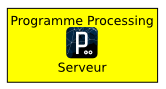
Le programme Processing Serveur réseau
Explications
- Ce programme sert de « relais » pour l’envoi de la chaine reçue de la carte Arduino Serveur via le port Série où est connecté cette carte Arduino vers le Client du réseau wifi qui se trouve sur l’autre PC.
- Ce programme d’une part crée un Serveur réseau (adresse ip du PC Serveur) et envoie la chaine reçue via le port série sur le port 5905 du réseau wifi.
- Attention : vous devrez installer la police voulue (dans Processing : Tools > Create Font..) ou mettre en commentaire les lignes utilisant la police texte.
Programme
// généré avec le générateur de code Processing
// www.mon-club-elec.fr
// par X. HINAULT – Avril 2011 – tous droits réservés
/////////////// Description du programme ////////////
// Utilise le port Serie
// Utilise un Serveur réseau
// XXXXXXXXXXXXXXXXXXXXXX ENTETE DECLARATIVE XXXXXXXXXXXXXXXXXXXXXX
// inclusion des librairies utilisées
import processing.serial.*; // importe la librairie série processing
import processing.net.*; // importe la librairie pour connexion réseau Client/Serveur
// déclaration objets
// — port Série —
Serial serialServerBoard; // Création objet désignant le port série de la carte Arduino « serveur »
String inStringFromServerBoard; // pour réception chaine en provenance carte Arduino « serveur »
// — objet Client Réseau —
Client clientNetwork; // déclaration d’un objet client réseau (pour réception données depuis client réseau)
// — objet Serveur Réseau —
Server serverNetwork; // déclaration d’un objet Serveur réseau
String inStringFromClientNetwork; // pour réception chaine en provenance Client réseau
// — police texte —
PFont fontA; // crée un objet de police texte
// déclaration variables globales
//—— déclaration des variables de couleur utiles —-
int jaune=color(255,255,0);
int vert=color(0,255,0);
int rouge=color(255,0,0);
int bleu=color(0,0,255);
int noir=color(0,0,0);
int blanc=color(255,255,255);
int bleuclair=color(0,255,255);
int violet=color(255,0,255);
// XXXXXXXXXXXXXXXXXXXXXX Fonction SETUP XXXXXXXXXXXXXXXXXXXXXX
void setup(){ // fonction d’initialisation exécutée 1 fois au démarrage
// —- initialisation paramètres graphiques utilisés
colorMode(RGB, 255,255,255); // fixe format couleur R G B pour fill, stroke, etc…
fill(0,0,255); // couleur remplissage RGB
stroke (0,0,0); // couleur pourtour RGB
rectMode(CORNER); // origine rectangle : CORNER = coin sup gauche | CENTER : centre
imageMode(CORNER); // origine image : CORNER = coin sup gauche | CENTER : centre
//strokeWeight(0); // largeur pourtour
frameRate(30);// Images par seconde
// — initialisation fenêtre de base —
size(200, 150); // ouvre une fenêtre xpixels x ypixels
background(jaune); // couleur fond fenetre
// — initialisation des objets et fonctionnalités utilisées —
//————- initialisation de la police texte – à mettre avant série —-
fontA = loadFont(« Arial-Black-14.vlw »); // charge le fichier police dans l’objet police texte
// ce fichier doit être présent dans un rép <data> dans le répertoire du programme
// pour générer un fichier de police à partir des polices système aller dans Tools > create Fonts
// voir également http://processing.org/learning/text/
textFont(fontA, 14); // Initialise la police et sa taille (en pixels)
text(« Serveur Processing actif ! », 10, 60);
//————- initialisation port série —-
println(Serial.list()); // affiche dans la console la liste des ports séries
// Vérifier que le numéro du port série utilisé est le meme que celui utilisé avec Serial.list()[index]
serialServerBoard = new Serial(this, Serial.list()[0], 115200); // Initialise une nouvelle instance du port Série
//serialServerBoard = new Serial(this, « /dev/ttyUSB1 », 115200); // Initialise une nouvelle instance du port Série – utilisé par la carte Arduino « serveur »
serialServerBoard.bufferUntil(‘\n‘); // attendre arrivée d’un saut de ligne pour générer évènement série
//————- initialisation objet Serveur réseau —-
//serverNetwork = new Server(this, 12345); // Ouvre un simple Serveur – Remplacer avec le numéro de port utilisé
serverNetwork = new Server(this, 5905); // Ouvre un simple Serveur sur port 5905
// info : le port utilisé doit être ouvert sur le PC client et le PC serveur ainsi que sur le routeur du réseau
// info : l’adresse du serveur devra être utilisé par le client
} // fin fonction Setup
// XXXXXXXXXXXXXXXXXXXXXX Fonction Draw XXXXXXXXXXXXXXXXXXXX
void draw() { // fonction exécutée en boucle
//————- Code pour port série —-
// myPort.write(‘H’); // envoie le caractère sur le port Série
// myPort.write(« chaine\n »); // envoie la chaine suivi saut ligne sur le port Série
//————- Code pour Serveur Réseau —-
clientNetwork = serverNetwork.available(); // l’objet client est un client connecté au serveur si il existe
if (clientNetwork != null) { // si myClient existe
inStringFromClientNetwork = clientNetwork.readString(); // lit la chaine envoyée par le Client
print (« 2. client Processing ==> serveur Processing : « +inStringFromClientNetwork); // affiche la chaine reçue
//inStringClient = inStringClient.substring(0, inStringClient.indexOf(« \n »)); // Garde uniquement ce qui est avant le saut de ligne
//——— renvoi de la chaine sur le port Série de la carte Arduino serveur
serialServerBoard.write(inStringFromClientNetwork); // envoie la chaine suivi saut ligne sur le port Série
print (« 3. Serveur Processing ==> serveur Arduino : « +inStringFromClientNetwork); // affiche la chaine envoyée
} // fin si client existe
// while(true); // stoppe boucle draw
} // fin de la fonction draw()
// XXXXXXXXXXXXXXXXXXXXXX Autres Fonctions XXXXXXXXXXXXXXXXXXXXXX
//————— Fonction de gestion Evènement Serveur = survient lorsque client se connecte ————
// Doc : The code inside serverEvent() is run when a new client connects to a server that has been created within the program.
void serverEvent(Server someServer, Client clientEntrant) { // la fonction reçoit l’objet serveur et un objet client de réception
if (clientEntrant != null) { // toujours le cas ici normalement car l’évènement survient quand un client se connecte
println(« Un client s’est connecté avec l’adresse : « + clientEntrant.ip());
}
clientNetwork = clientEntrant; // le client entrant devient l’objet client global clientNetwork
println(« L’objet global clientNetwork est créé et a l’adresse : « + clientNetwork.ip());
} //— fin gestion évènement serveur —-
//————- Fonction de gestion des évènements série —-
void serialEvent (Serial serialServerBoard) { // fonction appelée lors de la survenue d’un évènement série
// ******** Gestion de la valeur reçue sur le port série : **********
String inStringFromServerBoard = serialServerBoard.readStringUntil(‘\n‘); // chaine stockant la chaîne reçue sur le port Série
// saut de ligne en marque de fin
if (inStringFromServerBoard != null) { // si la chaine recue n’est pas vide
// print (inString); // affichage brut de la chaine recue
inStringFromServerBoard = trim(inStringFromServerBoard); // enlève espace blancs de la chaine recue
//int inByte_brut=int(inStringFromServerBoard); // conversion valeur reçue en valeur numérique entiere
//float inByte = float(inStringFromServerBoard); // conversion valeur reçue en valeur numérique décimale
println(« 4. Réponse serveur Arduino ==> Serveur Processing : « + inStringFromServerBoard); // affiche la chaine dans la console
//———— envoi de la chaine vers Client Processing seulement si le client existe ! —-
clientNetwork = serverNetwork.available(); // l’objet client est un client connecté au serveur si il existe
// if (clientNetwork==null) { // si clientNetwork existe
serverNetwork.write(inStringFromServerBoard); // envoi la chaine au client processing
println(« 5. serveur Processing ==> client Processing : « + inStringFromServerBoard); // affiche la chaine dans la console
//} // fin si client existe
//else {
//println(« 5. Pas de client Processing disponible pour envoi ! « ); // si pas de client disponible
//} // fin else
} // fin condition chaine recue pas vide
} // fin de la fonction de gestion des évènements Série
// —— fin du programme ——————
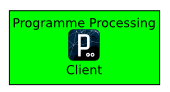
Le programme Processing Client réseau
Explication
- Ce programme crée un Client réseau avec l’adresse ip du PC client et reçoit la chaine en provenance du réseau wifi et qui a été envoyée par le serveur sur le port 5905.
- Ce programme est en fait la version « client réseau » du programme Oscilloscope multivoies – échelle 0-1024 – avec contrôles pour chaque voie.
Programme
// généré avec le générateur de code Processing
// X. HINAULT – Avril 2011 – tous droits réservés
// www.mon-club-elec.fr
// ——- Licence du code de ce programme —–
// This program is free software: you can redistribute it and/or modify
// it under the terms of the GNU General Public License as published by
// the Free Software Foundation, either version 3 of the License,
// or any later version.
// This program is distributed in the hope that it will be useful,
// but WITHOUT ANY WARRANTY; without even the implied warranty of
// MERCHANTABILITY or FITNESS FOR A PARTICULAR PURPOSE. See the
// GNU General Public License for more details.
// You should have received a copy of the GNU General Public License
// along with this program. If not, see <http://www.gnu.org/licenses/>.
/////////////// Description du programme ////////////
// Utilise le port Serie
// Utilise une police texte
// Utilise un Client réseau : ce programme nécessite un serveur réseau accessible
/////////////// ENTETE DECLARATIVE ////////////
// inclusion des librairies utilisées
import processing.serial.*; // importe la librairie série processing
import processing.net.*; // importe la librairie pour connexion réseau Client/Serveur
import controlP5.*; // importe la librairie GUI controlP5
// cette librairie doit être présente dans le répertoire /libraries du répertoire Processing
// voir ici : http://www.sojamo.de/libraries/controlP5/
// déclaration objets
// — port Série —
//Serial myPort; // Création objet désignant le port série
//String inStringFromSerial; // chaine de réception depuis le port série
// — objet Client Réseau —
Client clientNetwork; // déclaration d’un objet client réseau
String inStringFromServerNetwork; // pour réception chaine en provenance Serveur Réseau
String inStringFromClientBoard; // pour réception chaine en provenance carte Arduino Client
//—- objet librairie GUI controlP5
ControlP5 controlP5; // déclare un objet principal de la librairie GUI controlP5
// — police texte —
PFont fontA; // crée un objet de police texte
// déclaration variables globales
//—— déclaration des variables de couleur utiles —-
int jaune=color(255,255,0);
int vert=color(0,255,0);
int rouge=color(255,0,0);
int bleu=color(0,0,255);
int noir=color(0,0,0);
int blanc=color(255,255,255);
int bleuclair=color(0,255,255);
int violet=color(255,0,255);
//— variables de configuration générales des tracés
int nombreVoies=6; // nombre de voies de mesure
boolean niveauxLogiques=false; // pour affichage niveaux logiques sur tracé
int heightTrace, widthTrace; // variable taille tracé
int decalageGauche=100;
int taillePoliceTrace=9;
// décla tableau : int[] numbers = new int[3];
// ou : int[] numbers = { 90, 150, 30 };
int[] xRef = new int [nombreVoies]; // tableau variable x de référence (coin inf gauche du tracé)
int[] yRef= new int[nombreVoies]; // tableau variable y de référence (coin inf gauche du tracé)
int[] couleurVoie= new int [6]; // tableau de variables de couleur du tracé des voies analogiques
int[] xPos = new int [nombreVoies]; // tableau variable abscisse – x
int[] xPos0= new int[nombreVoies]; // tableau variable mémorisation xPos n-1
float[] yPos=new float [nombreVoies]; // tableau variable yPos – ordonnée
float[] yPos0=new float[nombreVoies]; // tableau variable yPos n-1
int[] xTextPos= new int[nombreVoies]; // tableau variable position texte dans la fenêtre
int[] yTextPos=new int[nombreVoies]; // tableau variable position texte dans la fenetre
float[] coeff=new float [nombreVoies]; // tableau variables coeff mutiplicateur
float[] base=new float [nombreVoies]; ; // tableau variables base du tracé en Volt
boolean etatPause=false; // variable témoin appui sur bouton stop
// déclaration objets controlP5
Toggle togglePause; // déclare un/des objets Toggle
//Toggle [] togglePause= new Toggle[nombreVoies]; // crée un tableau de n Toggle t[i] – 1er indice est 0
//Slider sliderCoeff; // déclare un/ des objet Slider
Slider [] sliderCoeff= new Slider[nombreVoies]; // crée un tableau de n Slider sliderCoeff[i]- 1er indice est 0
//Slider sliderBase; // déclare un/ des objet Slider
Slider [] sliderBase= new Slider[nombreVoies]; // crée un tableau de n Slider sliderBase[i]- 1er indice est 0
ControlWindow cw1; // déclare un/des objet fenetre ControlWindow
/////////////// Fonction SETUP ////////////
void setup(){ // fonction d’initialisation exécutée 1 fois au démarrage
// —- initialisation paramètres graphiques utilisés
colorMode(RGB, 255,255,255); // fixe format couleur R G B pour fill, stroke, etc…
fill(0,0,255); // couleur remplissage RGB
stroke (0,255,0); // couleur pourtour RGB
strokeWeight(1); // largeur du trait en pixels
rectMode(CORNER); // origine rectangle coin sup gauche
// — initialisation fenêtre de base —
//size(200, 200); // ouvre une fenêtre xpixels x ypixels
size(int(screen.width*0.4), int(screen.height*0.8));
// 90% de l’écran par défaut – régler au besoin –
// viser taille maxi en hauteur – taille fenêtre (x,y)
background(0,0,0); // fond fenetre en noir
//—– initialise variables utilisées pour les graphiques
// tracé en largeur pleine
heightTrace=(height–20)/nombreVoies;
widthTrace=width–decalageGauche;
// variables indexées
for (int i=0; i<nombreVoies; i++) { // passe en revue les éléments de tableau pour n voies
xPos[i] =1; // variable abscisse – x
xPos0[i]=1; // variable mémorisation xPos n-1
yPos[i]=1; // variable yPos – ordonnée
yPos0[i]=1; // variable yPos n-1
xTextPos[i]=0; // variable position texte dans la fenêtre
yTextPos[i]=50;
//—- point sup gauche du tracé —
xRef[i]=decalageGauche;
yRef[i]=heightTrace*i;
//—- paramètres graphiques
coeff[i]=1.0;
base[i]=0.0;
} //———— fin for i
//— les couleurs des voies —-
couleurVoie[0]=rouge;
couleurVoie[1]=violet;
couleurVoie[2]=jaune;
couleurVoie[3]=bleuclair;
couleurVoie[4]=blanc;
couleurVoie[5]=vert;
// — initialisation des fonctionnalités utilisées —
//————- initialisation de la police texte – à mettre avant série —-
fontA = loadFont(« DejaVuSans-9.vlw »); // charge le fichier police dans l’objet police texte
// ce fichier doit être présent dans un rép <data> dans le répertoire du programme
// pour générer un fichier de police à partir des polices système aller dans Tools > create Fonts
// voir également http://processing.org/learning/text/
textFont(fontA, 9); // Initialise la police et sa taille (en pixels)
//————- initialisation port série —-
//println(Serial.list()); // affiche dans la console la liste des ports séries
//myPort = new Serial(this, Serial.list()[0], 115200); // Initialise une nouvelle instance du port Série
//myPort = new Serial(this, « /dev/ttyACM0 », 115200); // Initialise une nouvelle instance du port Série
//myPort.bufferUntil(‘\n’); // attendre arrivée d’un saut de ligne pour générer évènement série
//————- initialisation objet Client réseau —-
// Connexion du Client au serveur ayant l’adresse indiquée et sur le port indiqué
// 127.0.0.1 pour connexion en local sur la machine
//clientNetwork = new Client(this, « 127.0.0.1 », 12345); // Remplacer avec l’adresse IP du serveur et le numéro de port utilisé
clientNetwork = new Client(this, « 192.168.0.3 », 5905); // pour réseau local sur port 5905
// info : le port utilisé doit être ouvert sur le PC client et le PC serveur ainsi que sur le routeur du réseau
//——- tracé initial ———
traceInitial();
//======== Initialisation Objets GUI ControlP5 =========
controlP5 = new ControlP5(this); // initialise l’objet principal de la librairie GUI controlP5
// typeObjet nomObjet=controlP5.addObjet(paramètres); // pour info : déclaration / initialisation possible en 1 ligne
// Textfield field = controlP5.addTextfield(« myWindowTextfield »,70,130,100,20); // exemple
//======== Initialisation Objets ControlWindow =========
// addControlWindow(String theWindowName,int theX, int theY, int theWidth, int theHeight,int theFrameRate)
cw1=controlP5.addControlWindow(« fenetre »,50,50,250,500);// ajoute une fenetre au ControlP5
// méthodes propres à l’objet ControlWindow
cw1.hideCoordinates(); //masque les coordonnées
cw1.setBackground(color(0,0,0));
cw1.frameRate(15); // fixe le nombre de rafraichissement par seconde de la fenetre
//cw1.setColorActive(color(255,0,0)); // fixe la couleur active
cw1.setTitle(« Controle Oscillo »); // titre de la fenetre
//cw1.setLocation(100, 100) ; // fixe la localisation dans la fenetre ?
//cw1..setUndecorated(true); // fixe la bordure de la fenêtre
// ajout de controles à la fenetre ControlWindow
// nomObjet.setWindow(cw1); // met l’objet dans la fenêtre
// b1.setWindow(cw1); // met l’objet dans la fenêtre
// t1.setWindow(cw1); // met l’objet dans la fenêtre
// s1.setWindow(cw1); // met l’objet dans la fenêtre
//======== Initialisation Objets Toggle =========
//for (int i=0; i<nombreVoies; i++) { // passe en revue les éléments de tableau pour n voies
// addToggle(String theName, boolean theDefaultValue, float theX, float theY, int theWidth, int theHeight)
togglePause=controlP5.addToggle(« togglePause »,false,175,10,20,20); // initialise et ajoute un Button au ControlP5
// méthodes propres à l’objet Toggle
togglePause.setMode(ControlP5.DEFAULT); // fixe le mode de fonctionnement du Toggle : ControlP5.DEFAULT ou ControlP5.SWITCH
togglePause.setWindow(cw1); // met l’objet dans la fenêtre
//t2.setMode(ControlP5.SWITCH); // fixe le mode de fonctionnement du Toggle : ControlP5.DEFAULT ou ControlP5.SWITCH
// méthodes communes à tous les controles (objet Controller)
togglePause.setLabelVisible(true); // affichage des labels
togglePause.setLabel(« Pause »); // fixe label objet
togglePause.setDecimalPrecision(2); // fixe la précision
togglePause.setColorActive(color(255,0,0)); // fixe la couleur active
togglePause.setColorBackground(color(255,0,255)); // fixe couleur fond
togglePause.setColorForeground(color(0,0,255)); // fixe couleur avant
togglePause.setColorCaptionLabel(color(0,255,255)); // fixe couleur Label
togglePause.setColorValueLabel(color(0,0,255)); // fixe la couleur valeur
// setImages(PImage theImageDefault,PImage theImageOver, PImage theImageActive,PImage theImageHighlight)
// les images doivent etre de la meme taille que bouton, dans rép prog, type .jpg .png ..
// un toggle n’utilise que image Default et Active
//t1.setImages(loadImage(« imageDefault.png »),loadImage(« imageDefault.png »), loadImage(« imageActive.png »),loadImage(« imageDefault.png »));
// } // ————— fin for i toggle ————–
//======== Initialisation Objets Sliders =========
for (int i=0; i<nombreVoies; i++) { // passe en revue les éléments de tableau pour n voies
// addSlider(theName, theMin, theMax, theDefaultValue, theX, theY, theW, theH)
sliderCoeff[i]=controlP5.addSlider(« sliderCoeff »+i,1,10,1,10,10+(i*80),100,15); // ajoute un Slider au ControlP5
sliderCoeff[i].setWindow(cw1); // met l’objet dans la fenêtre
//s1 = (Slider)controlP5.controller(« MonSlider1 »); // initialise l’objet Slider déclaré
// méthodes propres à l’objet Slider
sliderCoeff[i].setNumberOfTickMarks(10); // fixe le nombre crans – n+1 pour n valeurs
//sliderCoeff.setNumberOfTickMarks((int(s1.max())+1); // fixe le nombre crans – n+1 pour n valeurs
sliderCoeff[i].showTickMarks(true); // affichage des repères
sliderCoeff[i].setSliderMode(Slider.FLEXIBLE); // fonctionnement du slider FLEXIBLE ou FIX
// méthodes communes à tous les controles (objet Controller)
sliderCoeff[i].setLabelVisible(true); // affichage des labels
sliderCoeff[i].setLabel(« Coefficient »); // fixe label objet
sliderCoeff[i].setDecimalPrecision(2); // fixe la précision
sliderCoeff[i].setColorActive(color(255,0,0)); // fixe la couleur active
sliderCoeff[i].setColorBackground(color(255,255,0)); // fixe couleur fond
sliderCoeff[i].setColorForeground(color(0,0,255)); // fixe couleur avant
//s1.setArrayValue(new float[] {100,255} ); // fixe les valeurs min/max du Slider ?
sliderCoeff[i].setColorCaptionLabel(color(0,255,255)); // fixe couleur Label
sliderCoeff[i].setColorValueLabel(color(0,0,255)); // fixe la couleur valeur
//======== Initialisation Objets Sliders =========
// addSlider(theName, theMin, theMax, theDefaultValue, theX, theY, theW, theH)
sliderBase[i]=controlP5.addSlider(« sliderBase »+i,0,4.5,0,10,40+(i*80),100,15); // ajoute un Slider au ControlP5
sliderBase[i].setWindow(cw1); // met l’objet dans la fenêtre
//s1 = (Slider)controlP5.controller(« MonSlider1 »); // initialise l’objet Slider déclaré
// méthodes propres à l’objet Slider
sliderBase[i].setNumberOfTickMarks(10); // fixe le nombre crans – n+1 pour n valeurs
//sliderCoeff.setNumberOfTickMarks((int(s1.max())+1); // fixe le nombre crans – n+1 pour n valeurs
sliderBase[i].showTickMarks(true); // affichage des repères
sliderBase[i].setSliderMode(Slider.FLEXIBLE); // fonctionnement du slider FLEXIBLE ou FIX
// méthodes communes à tous les controles (objet Controller)
sliderBase[i].setLabelVisible(true); // affichage des labels
sliderBase[i].setLabel(« Base »); // fixe label objet
sliderBase[i].setDecimalPrecision(2); // fixe la précision
sliderBase[i].setColorActive(color(255,0,0)); // fixe la couleur active
sliderBase[i].setColorBackground(color(255,255,0)); // fixe couleur fond
sliderBase[i].setColorForeground(color(0,0,255)); // fixe couleur avant
//s1.setArrayValue(new float[] {100,255} ); // fixe les valeurs min/max du Slider ?
sliderBase[i].setColorCaptionLabel(color(0,255,255)); // fixe couleur Label
sliderBase[i].setColorValueLabel(color(0,0,255)); // fixe la couleur valeur
} // ——— fin for i sliders ————–
} // fin fonction Setup
/////////////// Fonction Draw ////////////
void draw() { // fonction exécutée en boucle
//———— gestion des caractères en provenance du réseau —-
if (clientNetwork.available() > 0) { // si des caractères sont disponibles en provenance du réseau
inStringFromServerNetwork= clientNetwork.readString();
println(« 6.reçu par client Processing depuis serveur Processing: « + inStringFromServerNetwork);
gestionAffichage(inStringFromServerNetwork);
}
// while(true); // stoppe boucle draw
} // fin de la fonction draw()
/////////////// Autres Fonctions ////////////
/*
//————- Fonction de gestion des évènements série —-
void serialEvent (Serial myPort) { // fonction appelée lors de la survenue d’un évènement série
// ******** Gestion de la valeur reçue sur le port série : **********
inStringFromSerial = myPort.readStringUntil(‘\n’); // chaine stockant la chaîne reçue sur le port Série
// saut de ligne en marque de fin
gestionAffichage(inStringFromSerial);
} // fin de la fonction de gestion des évènements Série
*/
//xxxxxxxxxxxxxxxxxxxxxxxx fonction de tracé des courbes à partir de la chaine reçue xxxxxxxxxxxxxxxxxxxxxx
void gestionAffichage(String inString) {
if ((inString != null) && (etatPause==false)) { // si la chaine recue n’est pas vide et toggle pause false
inString = trim(inString); // enlève espace blancs de la chaine recue
println(« Chaine reçue= »+inString); // debug
//—- extraction des valeurs à partir de la chaine reçue —-
// la chaine reçue avec la valeur des 6 mesures est sous la forme CAN=:val0:val1:val2:val3:val4:val5:=finCAN
String[] inSubstring = split(inString, ‘:’); // extrait
println(inSubstring[0]); // debug
//— déclaration tableaux utiles
int[] inByte_brut= new int[6]; // tableau pour valeur reçue en valeur numérique entiere
float[] inByte= new float[6]; // tableau pour valeur reçue en valeur numérique décimale
if (inSubstring.length==8) { // seulement si on a bien 8 sous-chaines
//—- extraction des valeurs de CAN à partir de la chaine
for (int i=0; i<nombreVoies; i++) {
print(« Valeur CAN(« +i+« )= « + inSubstring[i+1]); // debug
inByte_brut[i]=int(inSubstring[i+1]); // conversion valeur reçue en valeur numérique entiere
print( » soit en valeur entière : « + inByte_brut[i]); // debug
inByte[i]=float(inSubstring[i+1]); // conversion valeur reçue en valeur numérique décimale
print( » soit en valeur décimale : « + inByte[i]); // debug
println(« »);
} // fin nombre de voies
println(inSubstring[7]); // debug – chaine de fin de chaine
println(« Nombre sous chaines = « + inSubstring.length); // debug – chaine de fin de chaine
if ((match(inSubstring[0],« CAN= »)!=null) && (match(inSubstring[7],« =finCAN »)!=null) && (inSubstring.length==8)) { // si la chaine reçue est valide
// la chaine est considérée valide si commence par CAN= ET se termine par =finCAN ET si le nombre de valeurs attendues est reçu
println(« La chaine CAN reçue est valide ! « ); // debug
//xxxxxxxxxxxxxxxxxxxxxxxxxxxxxxxxxxxxxxxxxxxxxxxxxxxxx tracé des courbes xxxxxxxxxxxxxxxxxxxxxxxxxxxxxxxxxxxxxxxxxxxxxxxxxxxxxxxx
for (int nbTrace=0; nbTrace<nombreVoies; nbTrace++) { // trace toutes les voies nécessaires
inByte[nbTrace]=inByte[nbTrace]–(base[nbTrace]*1023.0/5.0); // adaptation de la base du tracé
// ré-échelonne la valeur pour affichage
inByte[nbTrace] = map(inByte[nbTrace], 0, 1023, 0, heightTrace); // adaptation valeur CAN à l’ordonnée tracé
yPos[nbTrace]=inByte[nbTrace]; // l’ordonnée est la valeur reçue par le port série
yPos[nbTrace]=yPos[nbTrace]*coeff[nbTrace]; // adaptation coeff
//********** affichage numérique de la valeur reçue et autres calculs *****
//—- calcul de la tension à afficher ——–
float tension=float(inByte_brut[nbTrace]);
tension=tension*5000;
tension=tension/1023;
tension=tension; // adaptation tracé
// dessin d’un rectangle sous le texte avant affichage pour effacer texte précédent
fill(0,0,0); // couleur de remplissage idem fond
stroke( couleurVoie[nbTrace]); // fixe la couleur utilisée pour le tracé en RVB
strokeWeight(1); // largeur du trait en pixels
rect(xTextPos[nbTrace], yRef[nbTrace]+yTextPos[nbTrace]–taillePoliceTrace–2 , 75, taillePoliceTrace+5);
// Use fill() to change the value or color of the text
fill(couleurVoie[nbTrace]); // couleur pour la police
text( » « , xTextPos[nbTrace]+2, yRef[nbTrace]+yTextPos[nbTrace]); //efface la valeur précédente
//text(inByte_brut, xTextPos, yTextPos);
textFont(fontA, 9);
text(tension+ » mV », xTextPos[nbTrace]+2, yRef[nbTrace]+yTextPos[nbTrace]);
//*********** gestion du graphique *********
// trace la ligne
stroke( couleurVoie[nbTrace]); // fixe la couleur utilisée pour le tracé en RVB
strokeWeight(1); // largeur du trait en pixels
line (xRef[nbTrace]+xPos0[nbTrace],yRef[nbTrace]+heightTrace–yPos0[nbTrace],xRef[nbTrace]+xPos[nbTrace],yRef[nbTrace]+heightTrace–yPos[nbTrace]); // trace une ligne en tenant compte valeur reçue
xPos0[nbTrace]=xPos[nbTrace]; // mémorisation xPos n-1
yPos0[nbTrace]=yPos[nbTrace]; // mémorisation xPos n-1
// à la fin de l’écran revient au début
if (xPos[nbTrace] >= widthTrace) {
xPos[nbTrace] = 0;
xPos0[nbTrace]=0; // pour retour de la trace sans ligne
background(0,0,0); // couleur du fond
//——- tracé initial ———
traceInitial();
} // fin RAZ graphique
else {// si pas encore la fin du graphique
// incrémente la position horizontale (abscisse)
xPos[nbTrace]++;
} // fin else
} // fin for nbTrace
} // fin si chaine valide
} // fin si nombre sous-chaines ok
} // fin condition chaine recue pas vide
} //xxxxxxxxxxxxxxx fin gestion Affichage des courbes
//xxxxxxxxxxxxxxxxxxxxxxxxxxxxx fonction de tracé initial xxxxxxxxxxxxxxxxxxxxxxxxxxx
void traceInitial() {
for (int nbTrace=0; nbTrace<nombreVoies; nbTrace++) { // boucle pour autant de tracés que de voies
for (int i=0; i<5; i++) {// tracé des lignes horizontales
// — initialisation avant chaque tracé
fill(0,255,0); // couleur remplissage RGB
stroke (0,255,0); // couleur pourtour RGB
if (i==0) strokeWeight(2); else strokeWeight(1); // largeur du trait en pixels – 1er trait plus épais
// trace ligne niveau tension
line (xRef[nbTrace],yRef[nbTrace]+heightTrace–((heightTrace/5)*i), xRef[nbTrace] + widthTrace–1,yRef[nbTrace]+heightTrace–((heightTrace/5)*i));
// affiche valeur tension de la ligne
textFont(fontA, taillePoliceTrace);
text(((i/coeff[nbTrace])+base[nbTrace])+« V (« +int(i*1023/5/coeff[nbTrace])+« ) », xRef[nbTrace]+5, yRef[nbTrace]+heightTrace–((heightTrace/5)*i)+taillePoliceTrace);
} // fin tracé ignes horizontales
if (niveauxLogiques==true) { // si dessin niveau logique activé
stroke (255,255,0); // couleur pourtour RGB
strokeWeight(2); // largeur du trait en pixels
fill(255,255,0); // couleur remplissage RGB
// — ligne niveau logique bas = 0.3 x Vcc pour carte Arduino (ATmega328) —-
textFont(fontA, taillePoliceTrace);
text(« Niveau BAS », xRef[nbTrace]+5, (yRef[nbTrace]+heightTrace–(0.3*coeff[nbTrace]*heightTrace)–5));
line (xRef[nbTrace]+0,(yRef[nbTrace]+heightTrace–(0.3*coeff[nbTrace]*heightTrace)), xRef[nbTrace]+widthTrace–1,(yRef[nbTrace]+heightTrace–(0.3*coeff[nbTrace]*heightTrace)));
// — ligne niveau logique haut = 0.6 x Vcc pour carte Arduino (ATmega328) —
textFont(fontA, taillePoliceTrace);
text(« Niveau HAUT », xRef[nbTrace]+5, (yRef[nbTrace]+heightTrace–(0.6*coeff[nbTrace]*heightTrace)–5));
line (xRef[nbTrace]+0,(yRef[nbTrace]+heightTrace–(0.6*coeff[nbTrace]*heightTrace)), xRef[nbTrace]+widthTrace–1,(yRef[nbTrace]+heightTrace–(0.6*coeff[nbTrace]*heightTrace)));
} // fin si dessin niveaux logiques
// affichage du coefficient et base courant pour chaque voie
//text(inByte_brut, xTextPos, yTextPos);
fill(0,255,255);
textFont(fontA, 9);
text(« Coeff= x »+coeff[nbTrace],5, 70+(heightTrace*nbTrace)); // la coordonnée du text est point inf gauche
text(« Base tracé = « +base[nbTrace] +« V »,5, 90+(heightTrace*nbTrace)); // la coordonnée du text est point inf gauche
} // fin boucle défilement des tracés
} // fin tracé initial
// Evènement Toggle
void togglePause(int theValue) { // fonction évènement Toggle de meme nom – reçoit la valeur
println(« Evènement Toggle Pause avec valeur = « +togglePause.getState());
etatPause=togglePause.getState(); // met à jour la variable etat pause
}
// —— gestion évènements Sliders Coeff- 1 fonction par voie ——
//—– voie 0 —
void sliderCoeff0(float valeur) { // fonction évènement Slider de meme nom – reçoit la valeur
println(« Evènement Slider Coeff 0 avec valeur = « +valeur);
coeff[0]=valeur; //MAJ variable coeff
gestionSliderCoeff(0); // appelle la fonction commune avec indice voulu
}
//—– voie 1 —
void sliderCoeff1(float valeur) { // fonction évènement Slider de meme nom – reçoit la valeur
println(« Evènement Slider Coeff 1 avec valeur = « +valeur);
coeff[1]=valeur; //MAJ variable coeff
gestionSliderCoeff(1); // appelle la fonction commune avec indice voulu
}
//—– voie 2 —
void sliderCoeff2(float valeur) { // fonction évènement Slider de meme nom – reçoit la valeur
println(« Evènement Slider Coeff 2 avec valeur = « +valeur);
coeff[2]=valeur; //MAJ variable coeff
gestionSliderCoeff(2); // appelle la fonction commune avec indice voulu
}
//—– voie 3 —
void sliderCoeff3(float valeur) { // fonction évènement Slider de meme nom – reçoit la valeur
println(« Evènement Slider Coeff 3 avec valeur = « +valeur);
coeff[3]=valeur; //MAJ variable coeff
gestionSliderCoeff(3); // appelle la fonction commune avec indice voulu
}
//—– voie 4 —
void sliderCoeff4(float valeur) { // fonction évènement Slider de meme nom – reçoit la valeur
println(« Evènement Slider Coeff 4 avec valeur = « +valeur);
coeff[4]=valeur; //MAJ variable coeff
gestionSliderCoeff(4); // appelle la fonction commune avec indice voulu
}
//—– voie 5 —
void sliderCoeff5(float valeur) { // fonction évènement Slider de meme nom – reçoit la valeur
println(« Evènement Slider Coeff 5 avec valeur = « +valeur);
coeff[5]=valeur; //MAJ variable coeff
gestionSliderCoeff(5); // appelle la fonction commune avec indice voulu
}
//———– fonction commune de gestion des sliders Coeff appelée avec index i
void gestionSliderCoeff(int i) {
// affichage du coefficient courant
//fill(0,0,0);
//text( » « , 10, 10); //efface la valeur précédente
// dessin d’un rectangle sous le texte avant affichage pour effacer texte précédent
fill(0,0,0); // couleur de remplissage idem fond
stroke(0,0,0); // fixe la couleur utilisée pour le tracé en RVB
strokeWeight(0); // largeur du trait en pixels
rect(10, 0, 75, 10);
//text(inByte_brut, xTextPos, yTextPos);
fill(0,255,255);
textFont(fontA, 10);
text(« Coeff= x »+coeff[i],20, 10); // la coordonnée du text est point inf gauche
delay(100); // évite prise en compte multiple
//traceInitial();
}
// —— gestion évènement Slider Base – 1 slider par voie ——
//— voie 0 —
void sliderBase0(float valeur) { // fonction évènement Slider de meme nom – reçoit la valeur
println(« Evènement Slider Base 0 avec valeur = « +valeur);
base[0]=valeur; // base
delay(100); // évite prise en compte multiple
}
//— voie 1 —
void sliderBase1(float valeur) { // fonction évènement Slider de meme nom – reçoit la valeur
println(« Evènement Slider Base 1 avec valeur = « +valeur);
base[1]=valeur; // base
delay(100); // évite prise en compte multiple
}
//— voie 2 —
void sliderBase2(float valeur) { // fonction évènement Slider de meme nom – reçoit la valeur
println(« Evènement Slider Base 2 avec valeur = « +valeur);
base[2]=valeur; // base
delay(100); // évite prise en compte multiple
}
//— voie 3 —
void sliderBase3(float valeur) { // fonction évènement Slider de meme nom – reçoit la valeur
println(« Evènement Slider Base 3 avec valeur = « +valeur);
base[3]=valeur; // base
delay(100); // évite prise en compte multiple
}
//— voie 4 —
void sliderBase4(float valeur) { // fonction évènement Slider de meme nom – reçoit la valeur
println(« Evènement Slider Base 4 avec valeur = « +valeur);
base[4]=valeur; // base
delay(100); // évite prise en compte multiple
}
//— voie 5 —
void sliderBase5(float valeur) { // fonction évènement Slider de meme nom – reçoit la valeur
println(« Evènement Slider Base 5 avec valeur = « +valeur);
base[5]=valeur; // base
delay(100); // évite prise en compte multiple
}
//////////////// fin du programme //////////////////////////////
Articles Liés
- Ethernet en mode serveur : Serveur réseau de datalogging avec stockage dans une SD-Card et accès distant dans une interface Processing
L'Ethernet en mode serveur est une technologie révolutionnaire qui permet aux utilisateurs de créer un…
- Ethernet en mode serveur : Commander des LEDs côté Serveur depuis le navigateur client
L'Ethernet en mode serveur est une technologie qui permet de contrôler des LEDs côté serveur…
- Mesure d'une intensité à l'aide du capteur de courant +/-5A ACS714 (affichage graphique Processing)
La mesure d'une intensité est une tâche importante pour de nombreuses applications industrielles et domestiques.…